Sebbene l'esperienza complessiva di Windows sia abbastanza buona, nessun sistema è completamente perfetto. In questo senso, è comune per noi ricevere un messaggio di errore durante l'esecuzione di una determinata attività. Questa volta vogliamo parlare nello specifico di quello che indica che "non è stato possibile avviare l'applicazione, la configurazione parallela non è corretta". È un messaggio un po' confuso, ma qui spiegheremo tutto ciò che devi sapere al riguardo.
Affinché i programmi funzionino su un computer Windows, è necessaria la presenza di vari componenti software.. L'errore che ci riguarda oggi ne è un esempio e poi vedremo come risolverlo.
Perché viene visualizzato il messaggio "Impossibile avviare la configurazione parallela dell'applicazione non riuscita"?

Come accennato in precedenza, è un messaggio che a prima vista non offre molte informazioni sull'origine del problema. Tuttavia, l'esperienza è riuscita a dare indizi su ciò che sta accadendo e questo è un bug con le librerie di runtime di Microsoft Visual C++.
I programmi, in generale, richiedono una serie di requisiti per funzionare correttamente. Parte di questi requisiti sono integrati nel sistema durante il processo di installazione, tuttavia, il resto dovrebbe essere trovato nell'ambiente in cui è incorporato. In questo caso, l'errore in questione compare quando il software che si vuole avviare non riesce a trovare una versione compatibile di Microsoft Visual C++.
Ecco perché il nostro processo di risoluzione dei problemi passerà dal più semplice al più complesso in modo che tu possa eseguire il programma che desideri senza intoppi.
I passaggi per correggere l'errore "Impossibile avviare la configurazione parallela dell'applicazione non riuscita".
Esegui il programma come amministratore
La prima soluzione che proveremo a risolvere questo problema è eseguire il programma che si desidera aprire come amministratore. Il software potrebbe non essere in grado di eseguire Microsoft Visual C++ a causa della mancanza di privilegi, causando la visualizzazione dell'errore.
A questo proposito, il nostro primo test sarà andare all'eseguibile del programma in questione, fare clic con il tasto destro ed eseguirlo come amministratore.
Riparare con DISM.EXE
Se l'errore persiste, ricorreremo allo strumento di gestione e manutenzione delle immagini di distribuzione. È un servizio che funziona dall'interprete dei comandi e che consente di scansionare e riparare i problemi nelle installazioni di Windows 10. Ciò potrebbe correggere molti errori sul sistema, incluso quello che dice "Impossibile avviare la configurazione parallela dell'applicazione non corretta".
Per iniziare, apri un prompt dei comandi con privilegi di amministratore, digita il comando seguente e premi Invio: sfc / scannow.

Successivamente, eseguiremo lo strumento DISM.EXE con il servizio di riparazione dell'immagine. Otteniamo questo inserendo questo comando e premendo Invio: DISM.exe / Online / Cleanup-image / Restorehealth.

Infine, prova a eseguire di nuovo il software che desideri aprire.
Visualizzatore eventi e aggiornamento C++
Questo test è un po' più avanzato perché richiede l'accesso al Visualizzatore eventi e quindi il processo di download e installazione.. Tuttavia, è un processo semplice e con un'alta probabilità di risolvere l'errore.
Il primo passo sarà eseguire il programma in questione in modo che venga visualizzato l'errore.
Quindi, apriremo il Visualizzatore eventi facendo clic sul menu di avvio e digitando il suo nome e quindi facendo clic su di esso.
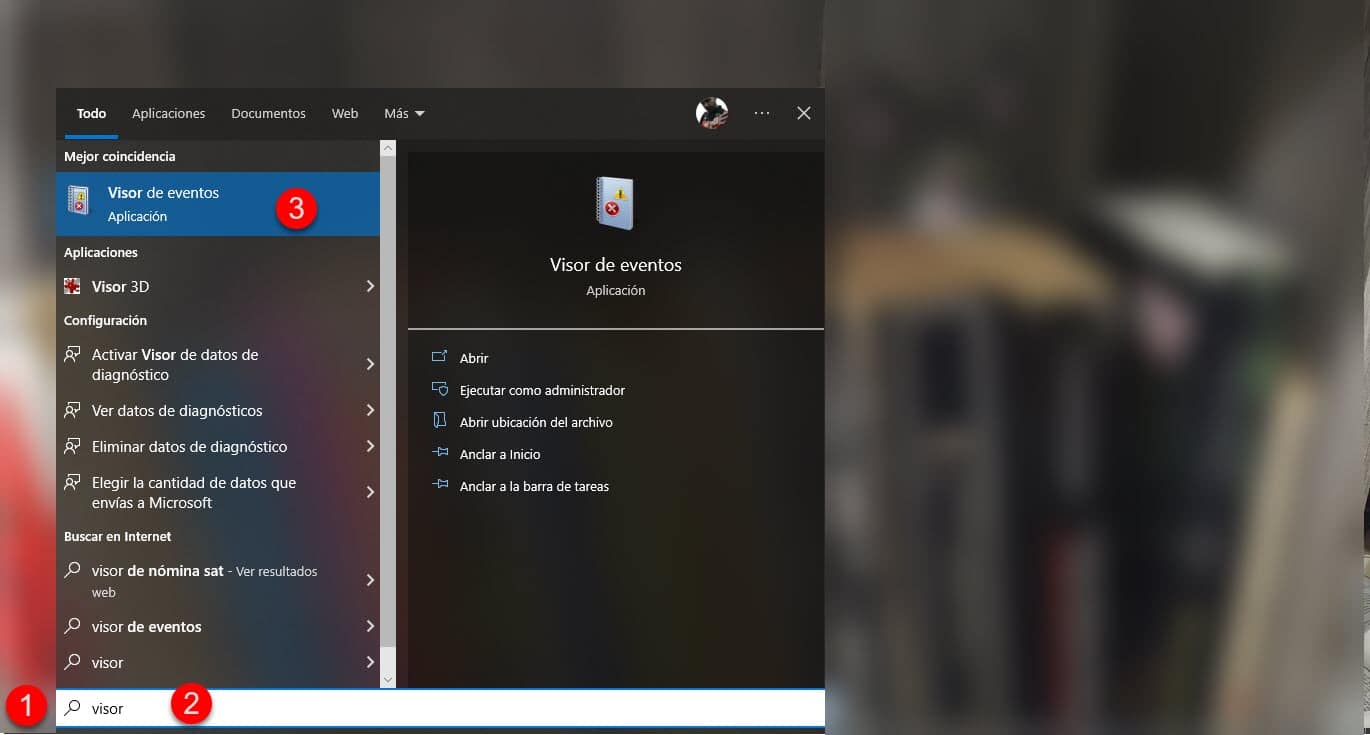
Ingrandisci la finestra e nella sezione che registra gli eventi, vedrai la categoria di errore, espandila cliccando sul pulsante “+”. L'errore più recente registrato è proprio quello che vogliamo correggere.

Fai clic e appena sotto vedrai una descrizione dell'errore, tuttavia, siamo interessati al numero di versione di C++ che indica.

Successivamente, andremo a Archivio di Microsoft Visual C++ e scaricherai lo stesso. Quindi avvia il processo di installazione, riavvia il computer e prova a eseguire il programma.
L'editore del registro
Se nessuna delle opzioni precedenti ha risolto il tuo problema, lavoreremo con un'alternativa delicata, ma che può essere molto efficace. Questa è l'edizione del Registro di Windows, una sezione che dobbiamo trattare con grande attenzione. Pertanto, ti suggeriamo di seguire le istruzioni alla lettera per non generare più guasti.
Per aprire l'Editor del Registro di sistema, premi i tasti Windows+R, digita Regedit e premi Invio.

L'editor del registro verrà visualizzato immediatamente e il nostro primo passo sarà seguire il seguente percorso di directory: Computer / HKEY_LOCAL_MACHINE / Software / Microsoft / Windows NT / CurrentVersion / SideBySide / Vincitori
Ora dovrai identificare una directory che inizi con X86_Policy e abbia l'estensione .CRT. Cliccaci sopra ed entra nella cartella 9.0.
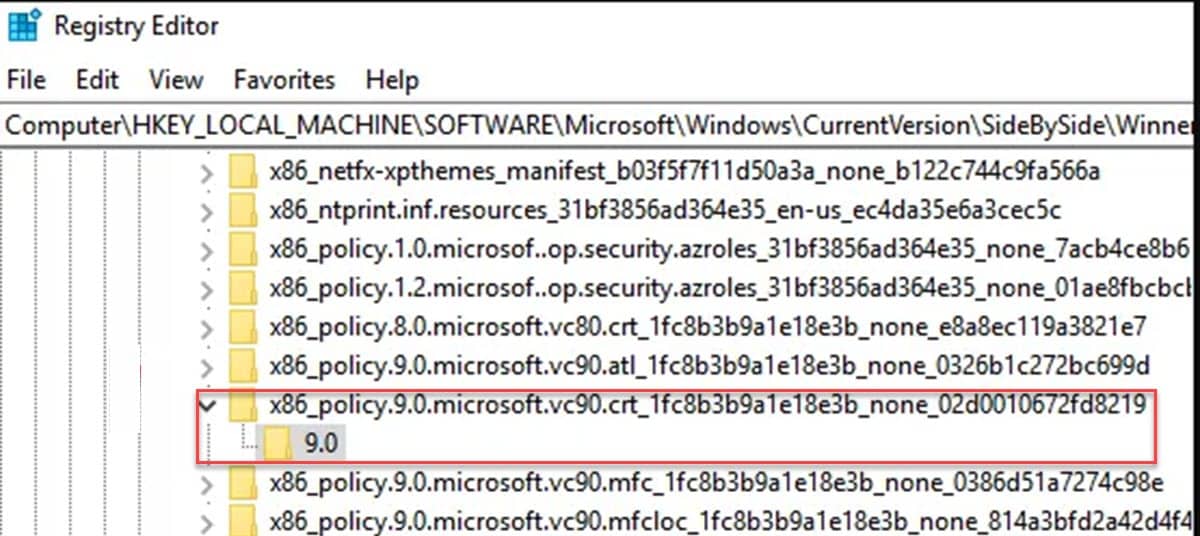
Quindi, dobbiamo guardare le voci che appaiono sul lato destro della finestra. In particolare ci interessa che il valore della colonna "Dati" nella voce "Predefinito" sia il più alto di quelli che vediamo nella directory.

In caso contrario, copieremo il valore più alto che vediamo e lo incolleremo in Predefinito.

Per fare ciò, fai doppio clic sulla voce con il valore più alto, copia il numero e ripeti la procedura nella voce Default, incollando i dati appena copiati.